많은 멀티미디어 및 대역폭을 처리하는 모든 플랫폼에서 오류가 발생하며 Twitch도 예외는 아닙니다 입니다. 많은 스트리 머가 오류 코드 3000이라고도하는 끔찍한 'Twitch 오류 3000'의 공격을 받았습니다. 사용자가 스트림을로드하지 못하게하므로 큰 문제입니다.
이 오류 코드는 Google 크롬 사용자가 가장 자주보고합니다. 좋은 소식은이 문제에 대한 여러 가지 수정 사항이 있다는 것입니다. 이 가이드는 오류 코드가 무엇인지 이해하는 데 도움이 될뿐만 아니라이를 수정하는 방법도 제공합니다.
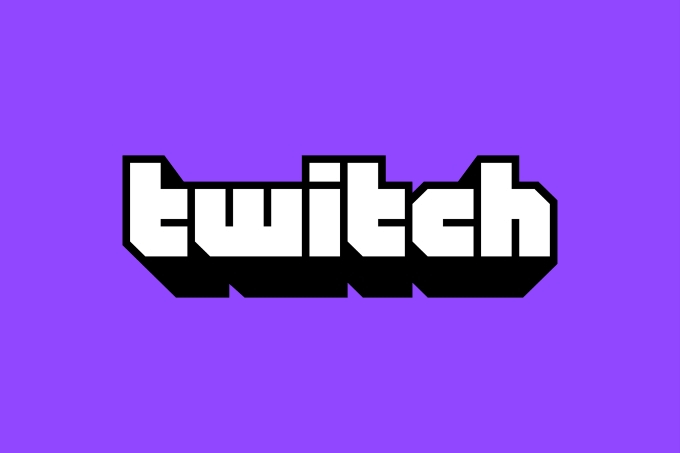
내용 Twitch 오류 코드 3000인가요?
Twitch 오류 코드 3000은 멀티미디어 디코딩 오류입니다. 이는 브라우저가 스트림 정보를 제대로 번역 할 수 없음을 의미하며, 결과적으로 무한 로딩 화면과 같은 결과가 나타납니다. 많은 사용자가 360p, 720p, 1080p 및 기타 사용 가능한 해상도를 순환하는 해상도를보고합니다.
대부분의 경우 Chrome이 범인입니다. 오류 코드는 일반적으로 HTML 5와의 충돌로 인해 발생합니다. 대부분의 경우 HTML 5는 올바른 출력을 생성하지 않습니다. Flash 플레이어와의 상호 작용 로 인해 발생할 수도 있습니다.
최종 가능한 원인은 잘못된 쿠키 또는 캐시 문제입니다. 이 오류 코드의 주요 원인 중 캐시 결함이 수정하기 가장 쉬운 문제입니다.
Twitch 오류 3000을 수정하는 방법
여러 가지가 있습니다. 트 위치 오류 코드 3000을 수정할 수있는 방법입니다.이 방법 중 하나가 작동하지 않으면 다른 방법을 시도해보세요.
캐시 및 쿠키 삭제
첫 번째 단계는 캐시와 쿠키 삭제 을 지우는 것입니다. 이는 간단한 프로세스이며 추가 조치없이 문제를 해결할 수 있습니다. 표시된 단계는 Chrome 용입니다.
브라우저 오른쪽 상단의 아바타 바로 옆에있는 세 개의 점을 클릭하세요. 표시되는 메뉴에서 설정을 선택합니다. 개인 정보 보호 및 설정까지 아래로 스크롤 한 다음 인터넷 사용 기록 삭제를 선택합니다.
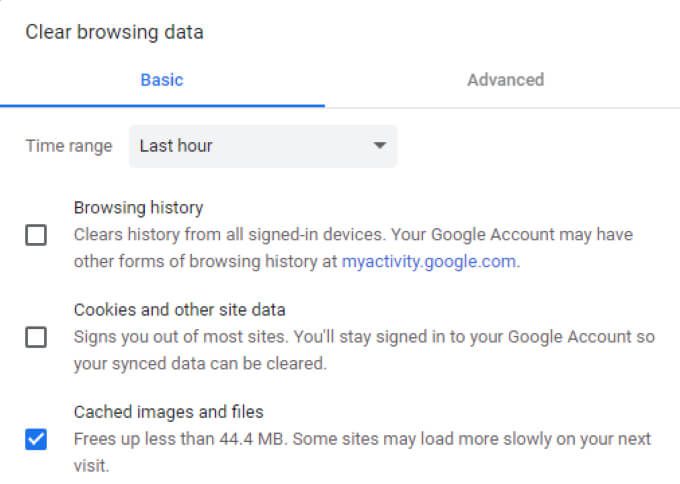
쿠키 및 기타 데이터및 캐시 된 이미지 및 파일확인란을 클릭 한 다음 데이터 지우기를 선택합니다.이렇게하면 모든 쿠키가 제거되므로 모든 계정에 다시 로그인해야하지만 오류 코드가 수정되기를 바랍니다.
하드웨어 가속 비활성화
Google 크롬은 하드웨어 가속을 사용하므로 브라우저가 당신의 GPU 를 활용하여 특정 작업의 속도를 높이고 성능을 향상시킬 수 있습니다. 그러나 드라이버 비 호환성으로 인해 기능이 제공하는 것보다 더 많은 문제가 발생하는 경우가 있습니다.
하드웨어 가속 비활성화 는 때때로 Twitch 오류 3000을 해결할 수 있습니다. 이렇게하려면 오른쪽 상단 모서리에있는 세 개의 점을 클릭하세요. 화면 왼쪽에서 설정을 선택합니다. 화면 왼쪽에서 고급>시스템을 클릭 한 다음 사용 가능한 경우 하드웨어 가속.
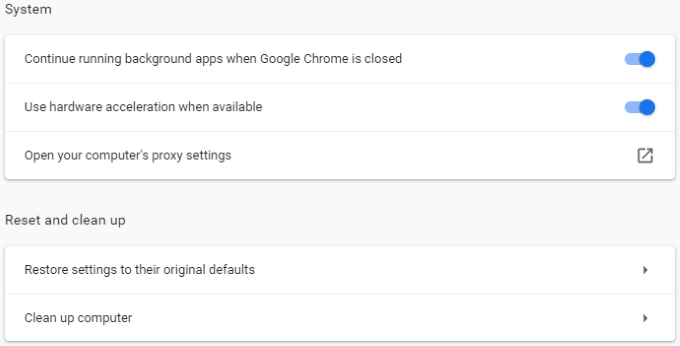
이전에 브라우저를 다시 시작해야 할 수 있습니다. 변경 사항이 완전히 적용됩니다. 하지만 브라우저를 다시 시작한 후 Twitch로 돌아가서 동일한 오류 코드가 계속 표시되는지 확인하세요.
타사 쿠키 허용
보고 된 Twitch 오류 코드 3000에 대한 수정 사항은 타사 쿠키를 허용하는 것입니다. 그러나이 단계에 대해주의하십시오. 쿠키는 사용자의 로그인 정보와 같은 작업을 단순화하기 위해 사용자의 브라우징 경험과 관련된 정보를 저장합니다. 쿠키는 또한 사용자가 원하는 것보다 더 많은 정보, 특히 타사 쿠키를 저장할 수 있습니다. 허용하기 전에이 점에 유의하세요.

타사 쿠키를 허용하려면 다시 한 번 화면 오른쪽 상단 모서리에있는 세 개의 점을 클릭하고 설정을 선택합니다. 화면 왼쪽에서 개인 정보 및 보안을 선택한 다음 쿠키 및 기타 사이트 데이터. 모든 쿠키 허용또는 시크릿에서 타사 쿠키 차단
타사 쿠키를 사용하도록 설정 한 후 Twitch를 한 번 더 사용해보세요. 문제가 계속되면 시도 할 수있는 단계가 더 있습니다.
Chrome 업데이트
대부분의 사람들은 Chrome이 자동으로 업데이트되도록 허용합니다. 실제로 이전에 Chrome을 수동으로 업데이트 한 적이없는 수많은 사용자가 있습니다. 괜찮습니다. 오래된 브라우저에서 발생할 수있는 많은 문제를 해결합니다.
그러나 이전 단계로 문제가 해결되지 않은 경우 Chrome이 최신 상태인지 확인하세요. Chrome을 열고 오른쪽 상단에있는 세 개의 점을 확인합니다. 업데이트가 보류중인 경우 해당 점 옆에 아이콘이 표시됩니다. 녹색 아이콘은 업데이트가 최근 2 일 이내임을 의미합니다. 주황색 아이콘은 업데이트가 지난 4 일 이내에 출시되었음을 의미하고 빨간색 아이콘은 1 주일 이상 지난 업데이트를 의미합니다.
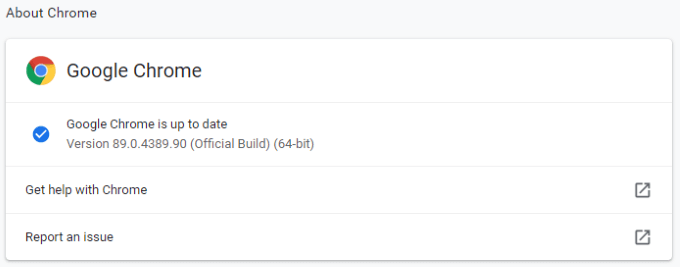
점을 클릭 한 다음 Chrome 업데이트를 선택합니다. 업데이트가 완료되면 브라우저가 다시 시작됩니다.
세 개의 점을 클릭 한 다음 Chrome 정보를 선택하여 업데이트를 강제로 확인할 수도 있습니다.
브라우저 변경 또는 데스크톱 Twitch 사용해보기
위의 단계 중 어느 것도 Twitch 오류 코드 3000을 해결하는 데 효과가없는 경우에도 사용할 수있는 간단한 해결책이 있습니다. 변경 다른 브라우저로. 대부분의 사람들은 한 브라우저에 대한 충성도를 가지고있어 전환이 바람직하지 않을 수 있습니다.
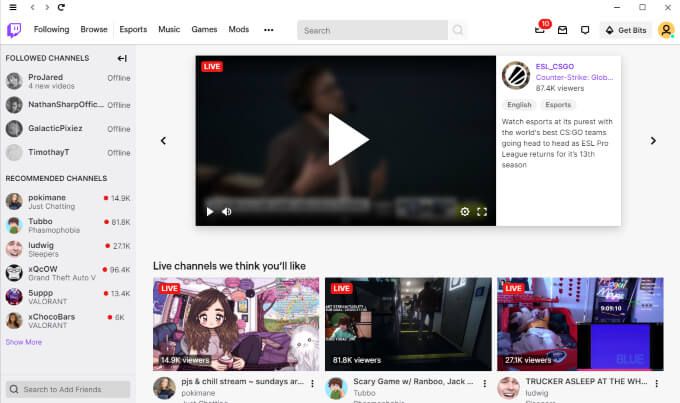
하지만 아무것도없는 경우 그렇지 않으면 문제가 해결됩니다. Safari 또는 Firefox에서 Twitch 시작 을 사용해보세요. 브라우저를 계속 사용하고 Twitch를 다운로드 할 수 있다면 데스크톱 버전을 사용해보세요. 웹 브라우저와 거의 똑같이 작동합니다. Twitch.com 에서 찾을 수 있습니다.
마지막으로 원하는 것은 Twitch가로드되지 않기 때문에 좋아하는 스 트리머의 스트림을 놓치는 것입니다. 이 문제가 발생하면 위의 5 단계 중 하나를 시도하여 해결하십시오. 운이 좋으면 별다른 번거 로움없이 문제를 해결할 수 있습니다.